firealpaca是一款小型的图像编辑软件和绘画软件,它拥有着强大功能可以让用户简单轻松的处理多个图层或是手绘图,例如它为用户带来了独特的笔刷防抖功能,能够有效确保用户绘制出精致的线条,因此firealpaca软件深受用户的喜爱,当用户在使用firealpaca软件时,可以按需开启参考线,这样方便自己更好的编辑图像或是绘制线条,例如有用户问到firealpaca如何开启并行参考线的问题,这个问题其实是很好解决的,用户直接在菜单栏中点击捕捉和并行选项,接着就可以在页面上看到出现的并行参考线,用户按需调整参考线方向即可解决问题,那么接下来就让小编来向大家分享一下firealpaca开启并行参考线的方法教程吧,希望用户能够从中获取到有用的经验。
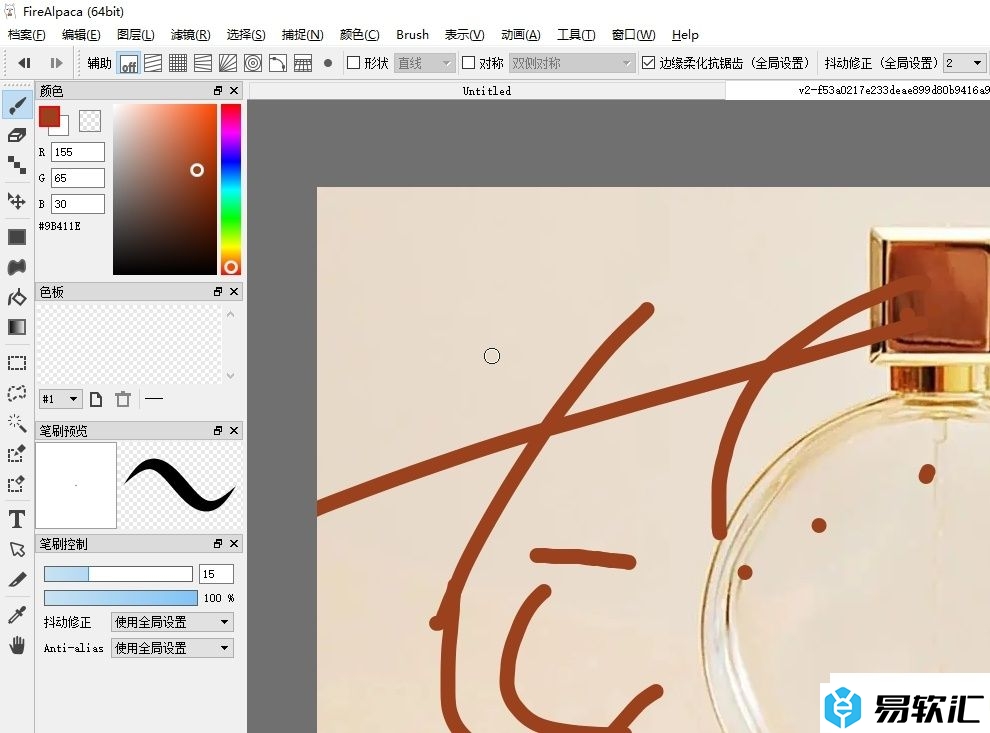
方法步骤
1.用户在电脑上打开firealpaca软件,并来到编辑页面上来进行设置

2.接着在页面上方的菜单栏中点击捕捉选项,将会弹出下拉选项卡,用户选择其中的平行选项
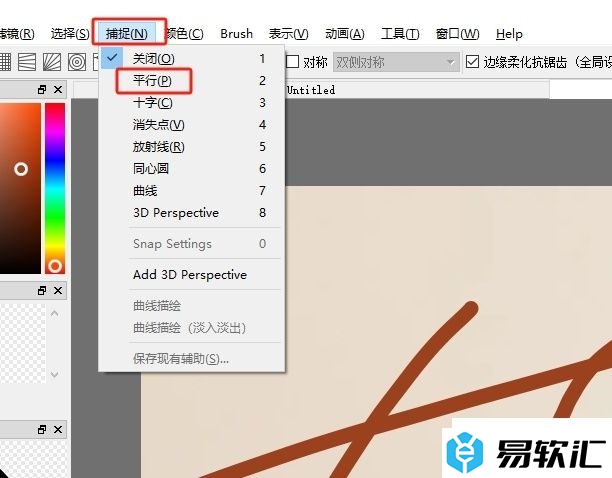
3.这时用户可以在页面上看到,出现的并行参考线,如图所示
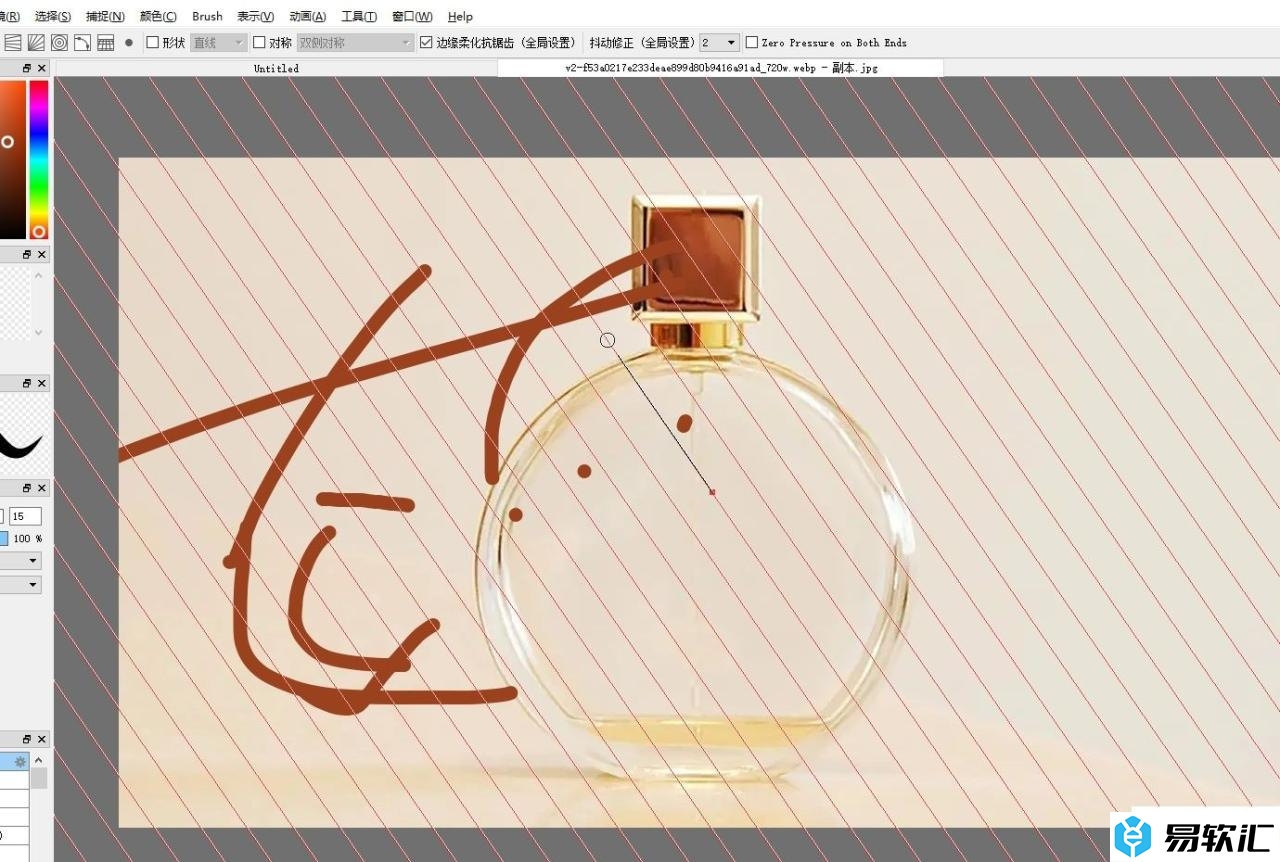
4.然后用户按下鼠标左键来简单地调整并行参考线的方向即可解决问题,效果如图所示
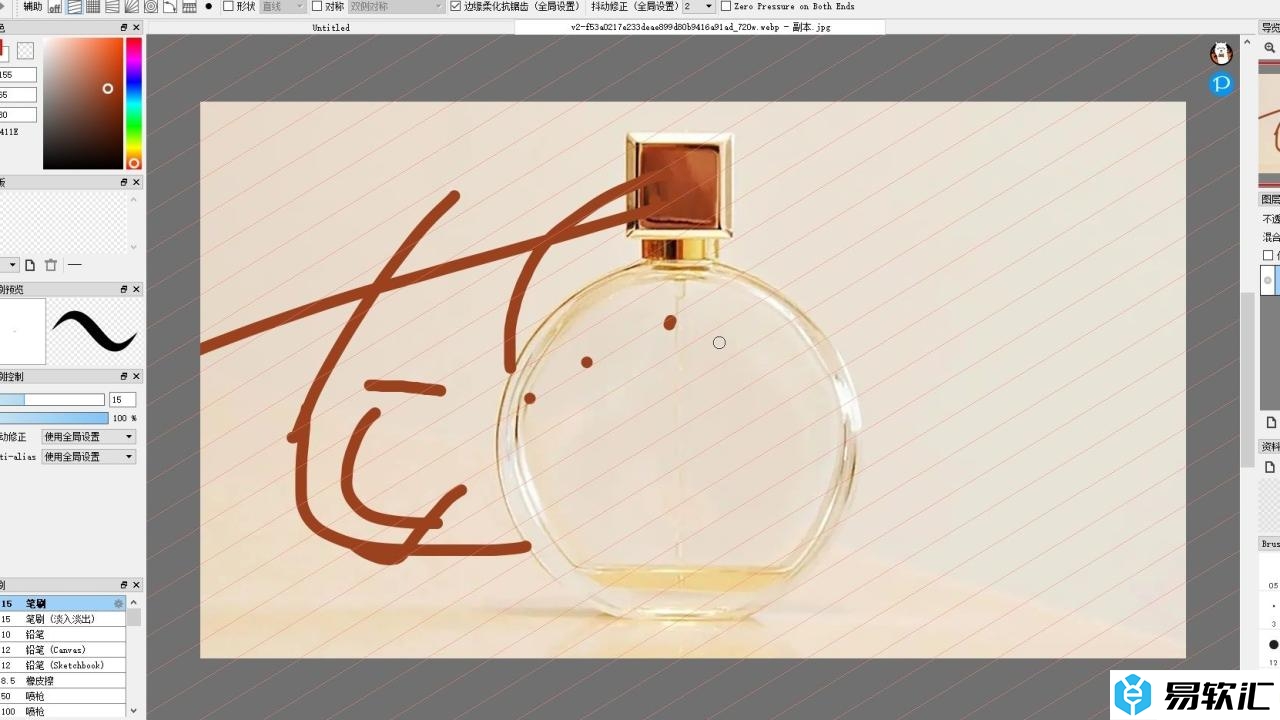
以上就是小编对用户提出问题整理出来的方法步骤,用户从中知道了只需在菜单栏中点击捕捉和并行选项即可解决问题,方法简单易懂,因此感兴趣的用户可以跟着小编的教程操作试试看。






